Windows10怎么开启放大镜功能
1、首先打开开始菜单

2、在开始菜单中找到设置
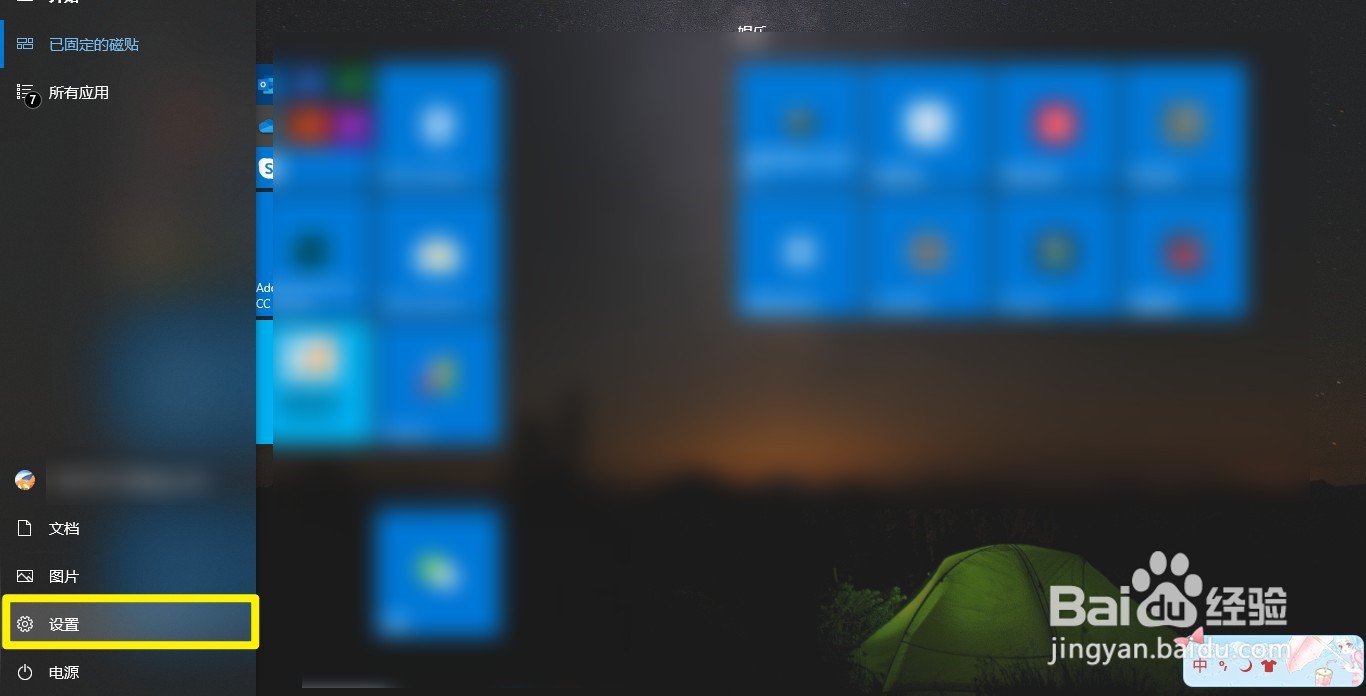
3、在Windows设置中找到轻松使用
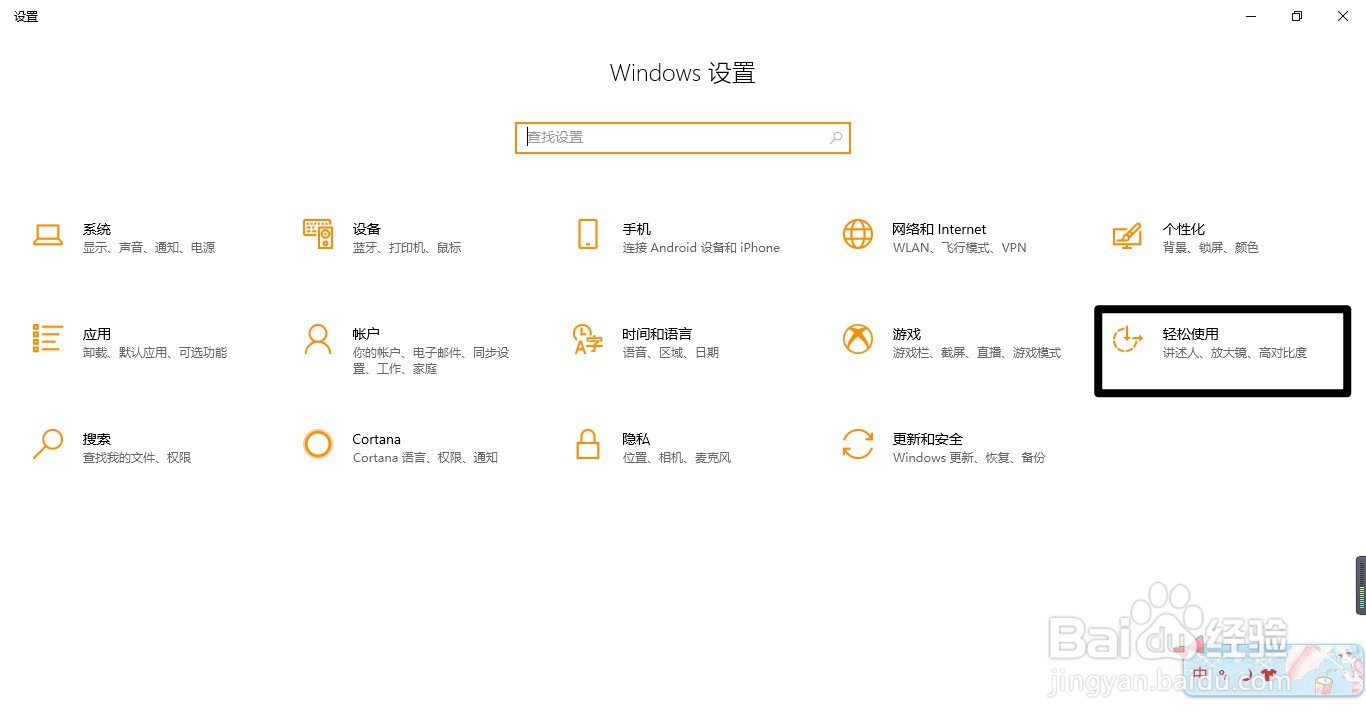
4、在轻松使用中找到放大镜功能
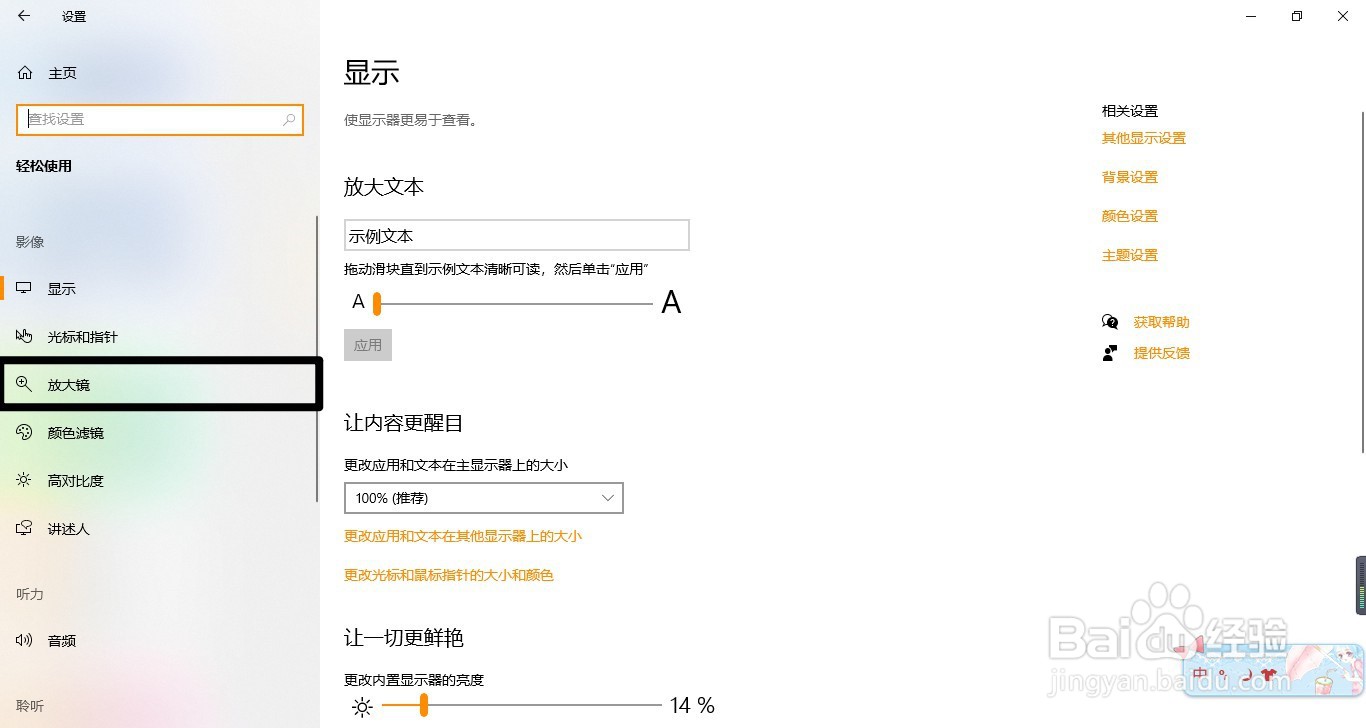
5、将放大镜打开
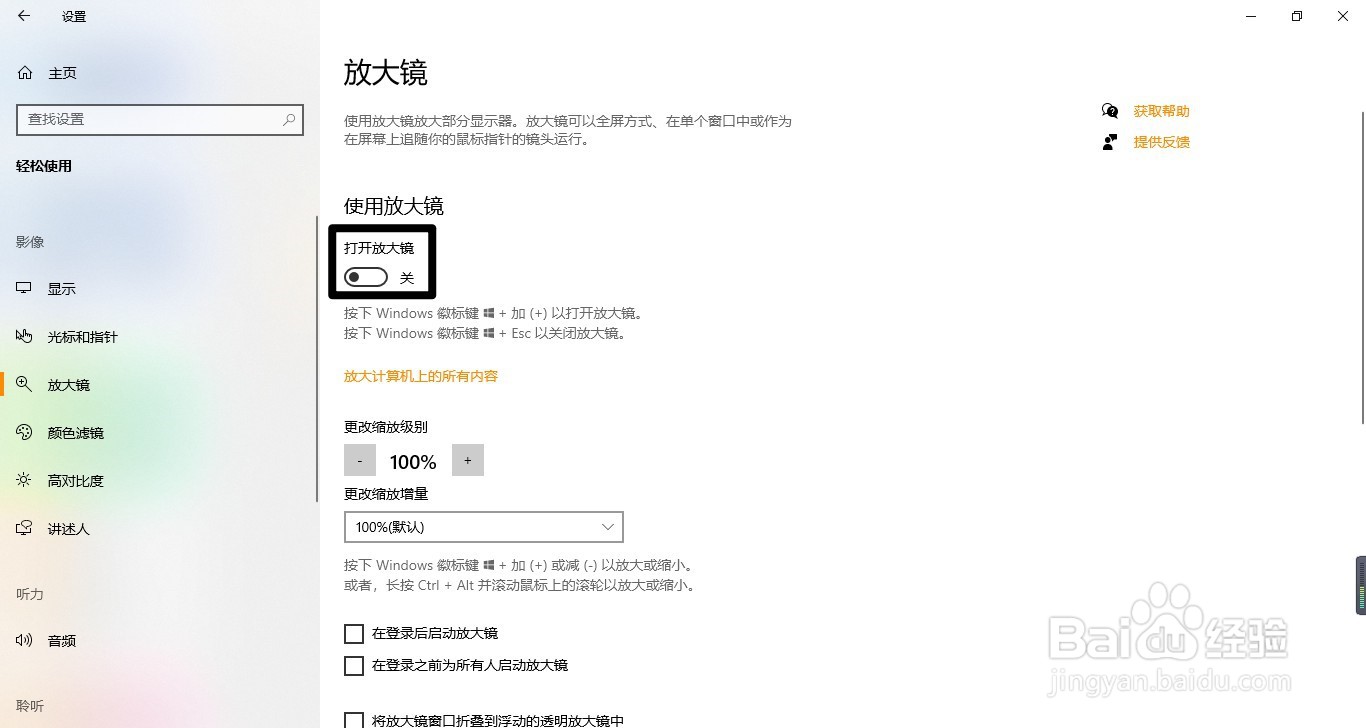
6、将放大镜改为镜头

7、将放大大小改为200
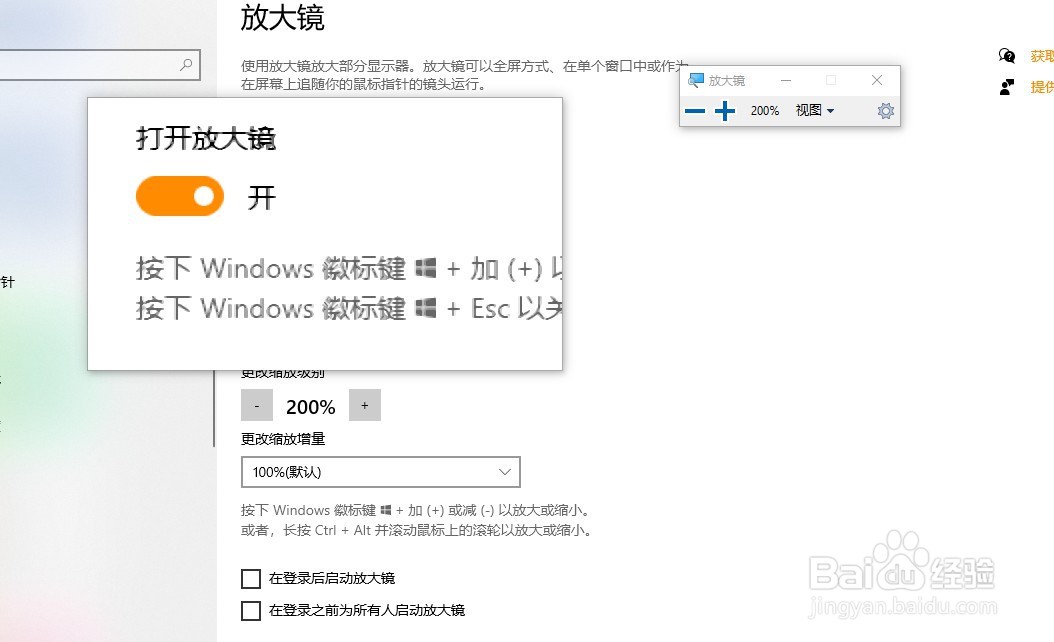
8、这样就可以使用放大镜了,或者直接按开始键+(+键)也可以快速使用放大镜
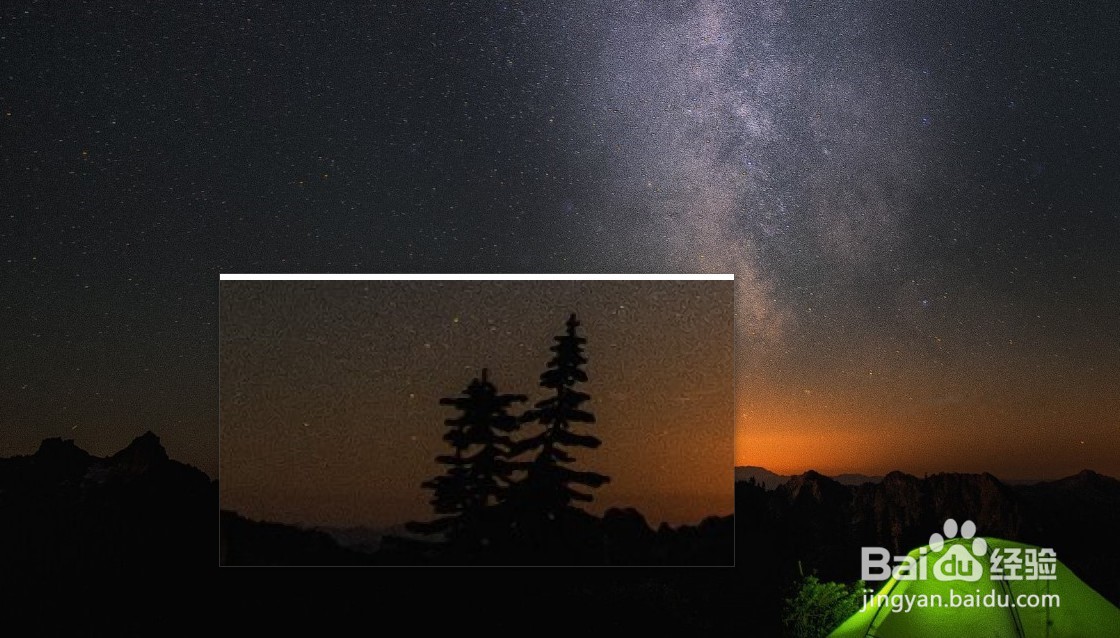
9、当不想用的时候按CTRL+Esc键就可以退出放大镜
1、首先打开开始菜单

2、在开始菜单中找到设置
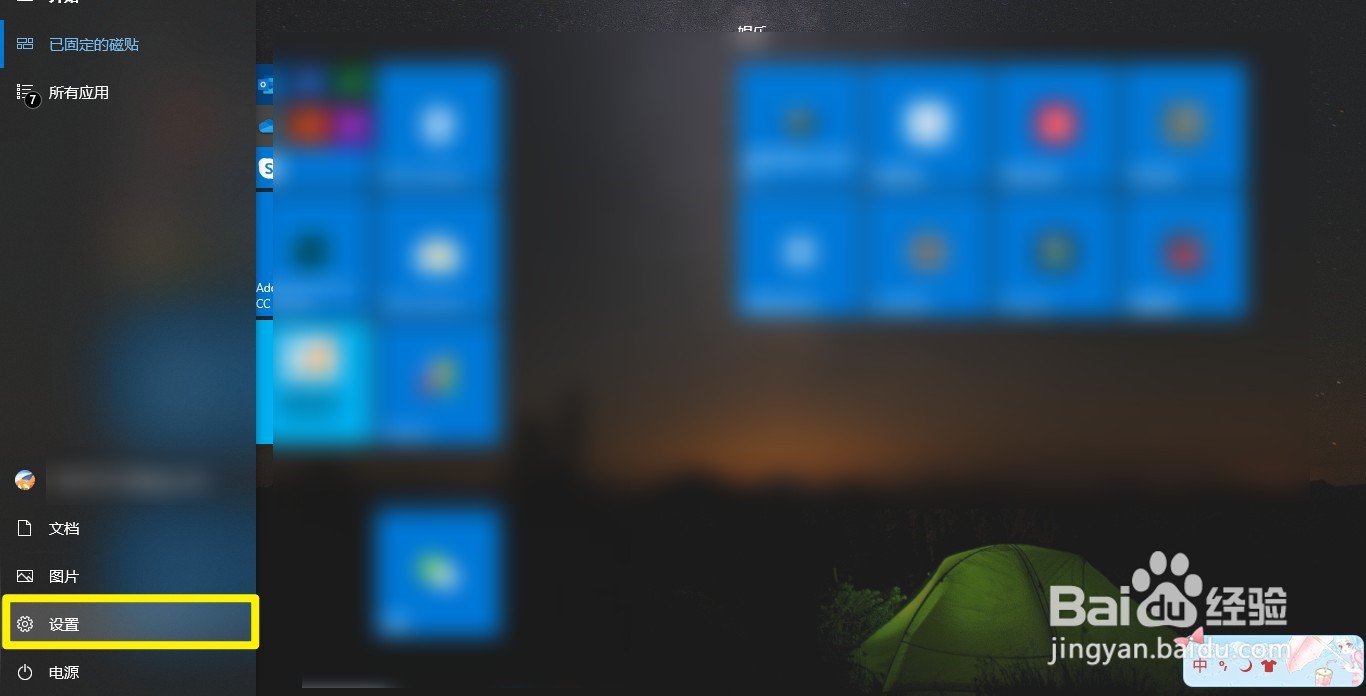
3、在Windows设置中找到轻松使用
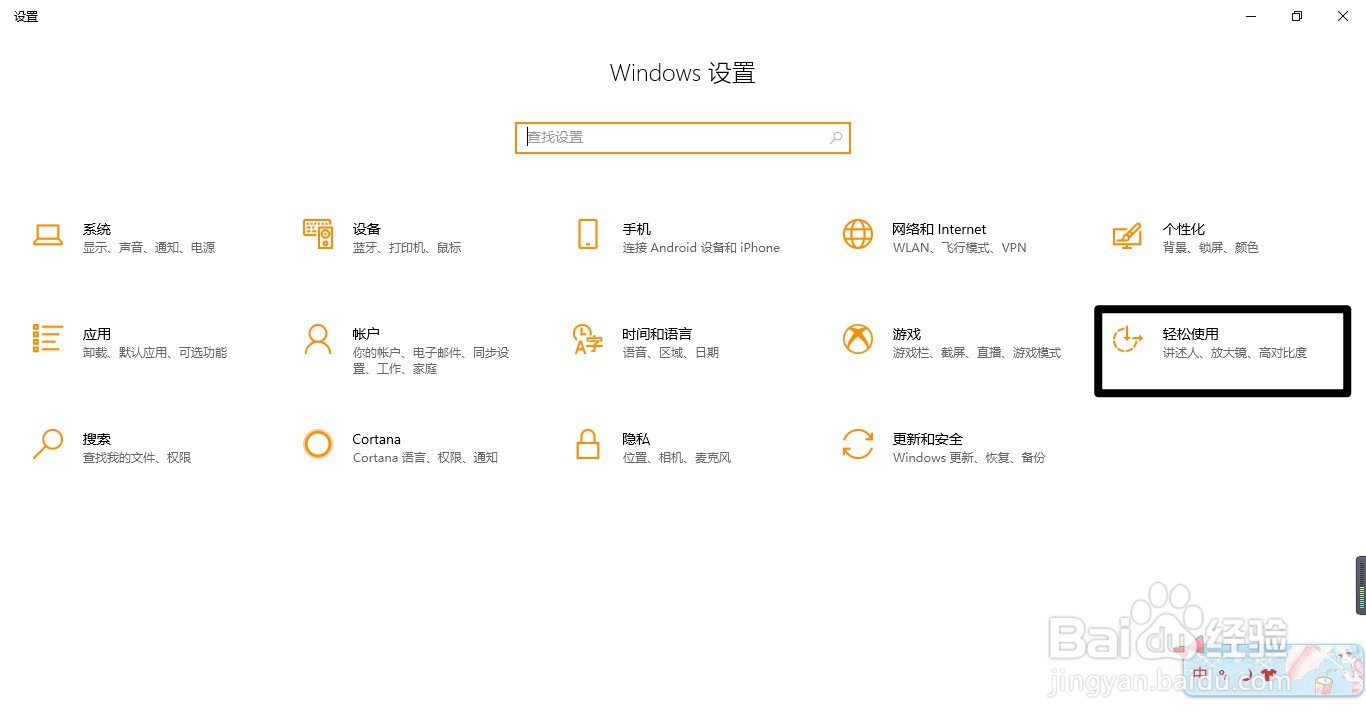
4、在轻松使用中找到放大镜功能
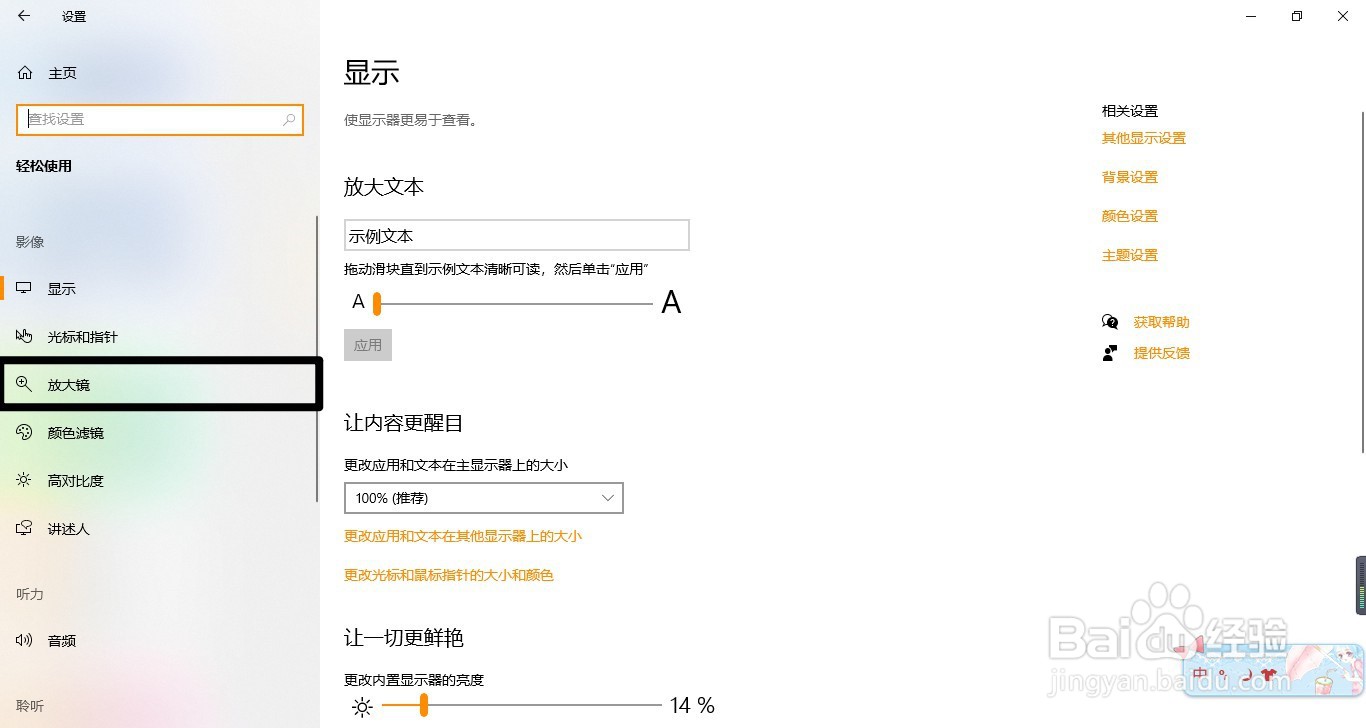
5、将放大镜打开
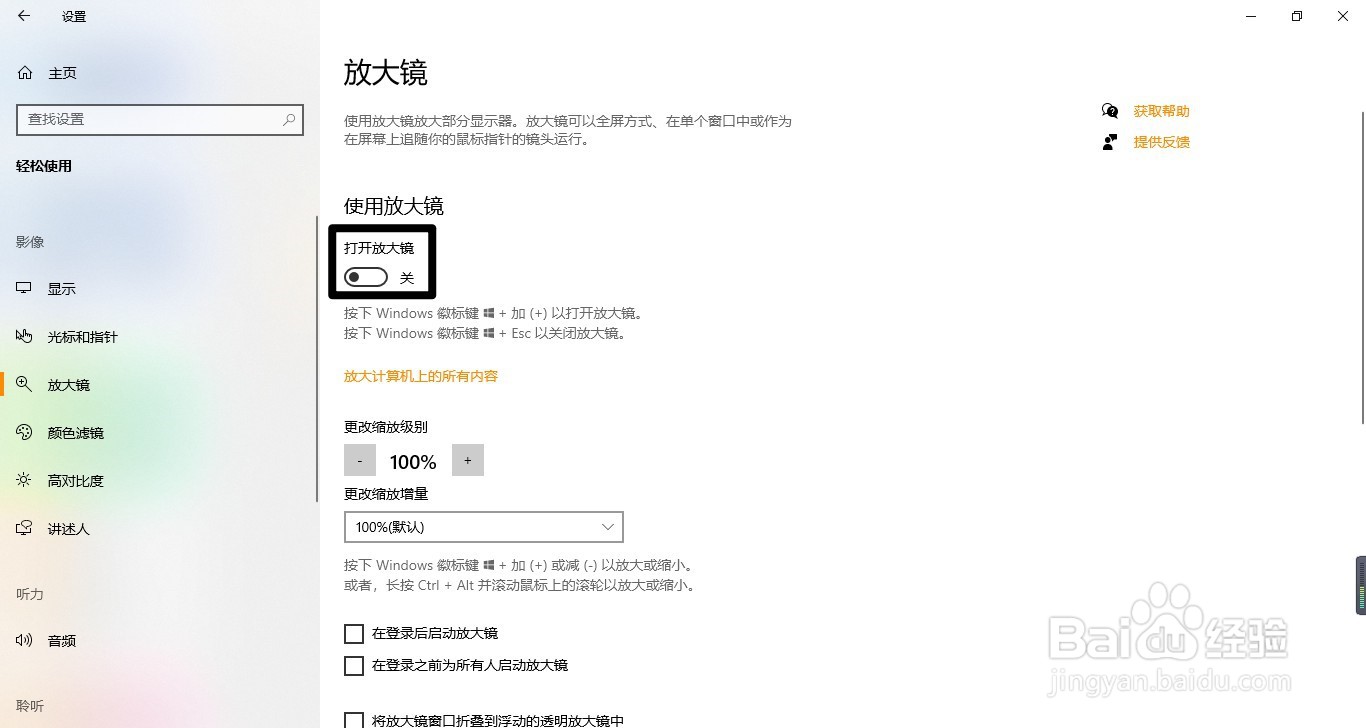
6、将放大镜改为镜头

7、将放大大小改为200
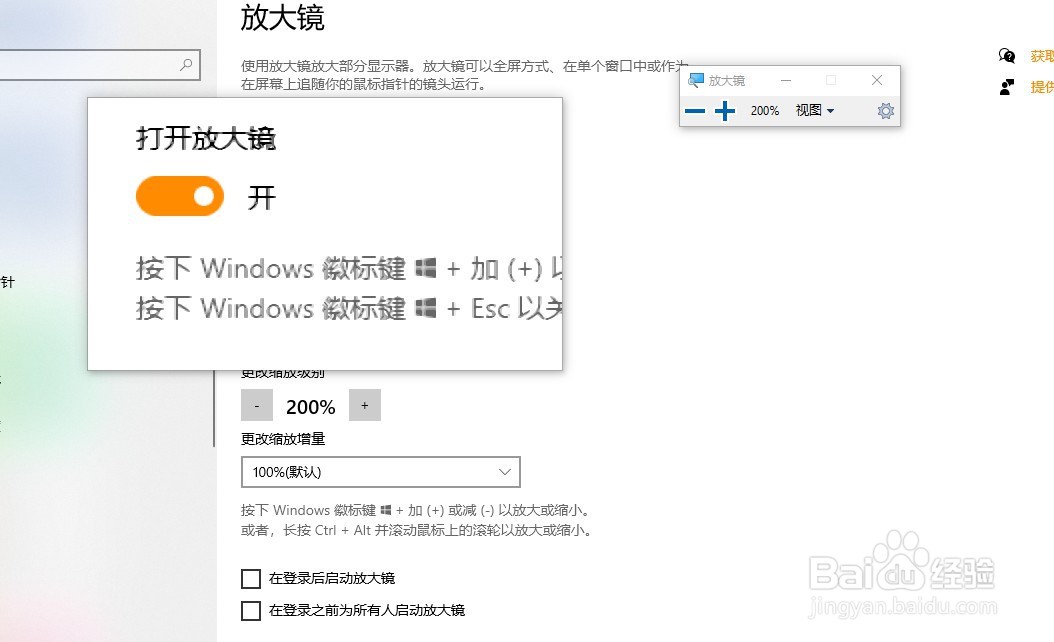
8、这样就可以使用放大镜了,或者直接按开始键+(+键)也可以快速使用放大镜
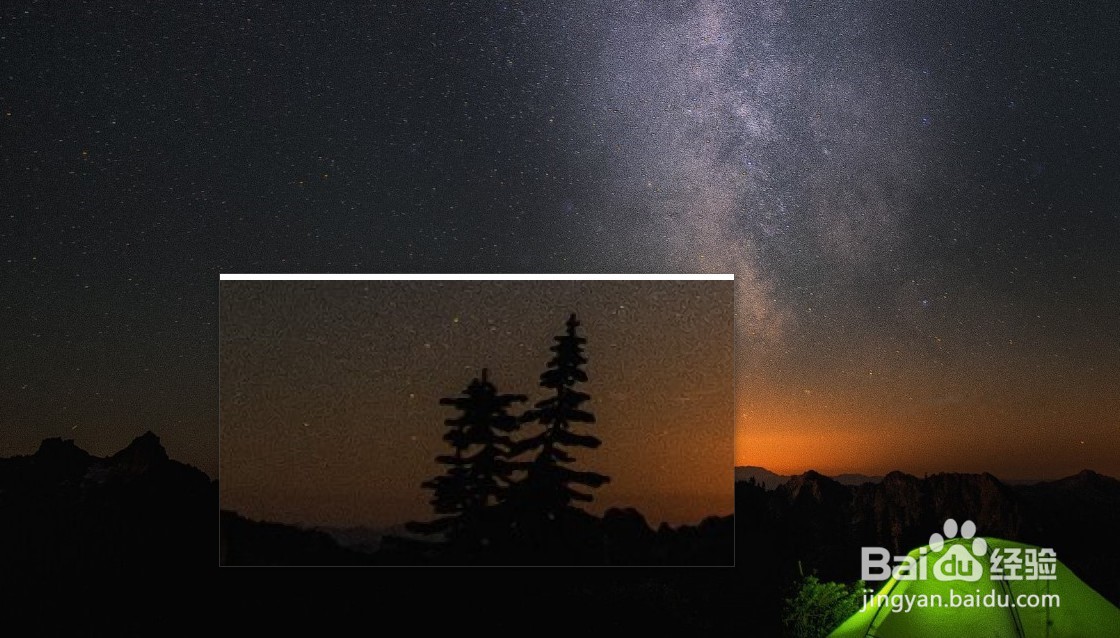
9、当不想用的时候按CTRL+Esc键就可以退出放大镜